1、先在腾讯的视频播放器上找到要转换格式的视频,让视频全部播发完整,在中间不要有拉放,暂停,要完整的播放完。

2、视频播放完好后,点击视频上方向下的箭头,进入下载页面,点击上方选择视频的清晰度,点击下方的确认

3、这里下方有个提示进入下载列表,点击进入下载页面。在视频下载完后,点击上方的齿轮图案。

4、进入到设置页面,找到下载设置中的“缓存管理”中间的一串目录码,把他全部复制(这个是视频的分段隐藏文件夹,是找不到的)
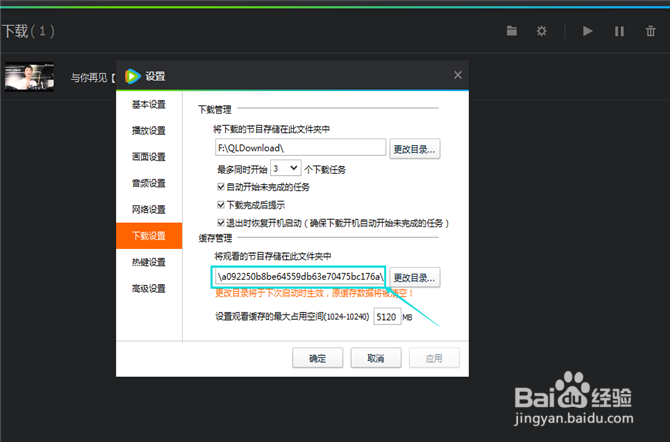
5、打开“我的电脑”点击上方的地址栏,把刚刚复制的目录码粘贴到地址栏上,点击键盘上的“回车键"【ENTER】
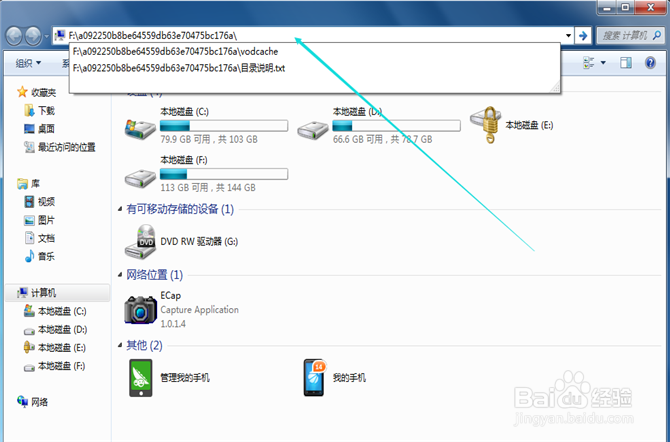
6、这里就进入了腾讯的视频下载的隐藏文件夹,这里有一个目录说明和vodcache文件夹,点击打开vodcache文件夹。
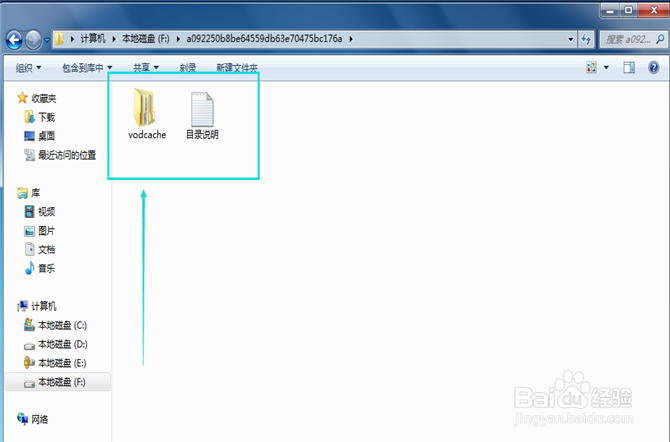
7、进入后就可以看到视频分段的目录码文件夹,点击打开文件夹。这里是刚刚下载视频的文件夹,每个视频只有一个分段文件
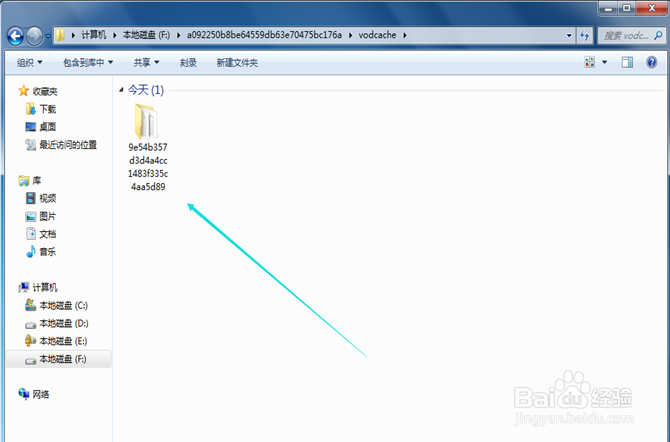
8、这里就可以看到视频分段的全部qlv格式的文件,全选文件再全部复制。回到F盘的磁盘上,把刚刚复制的qlv格式文件全部复制到根目录上,

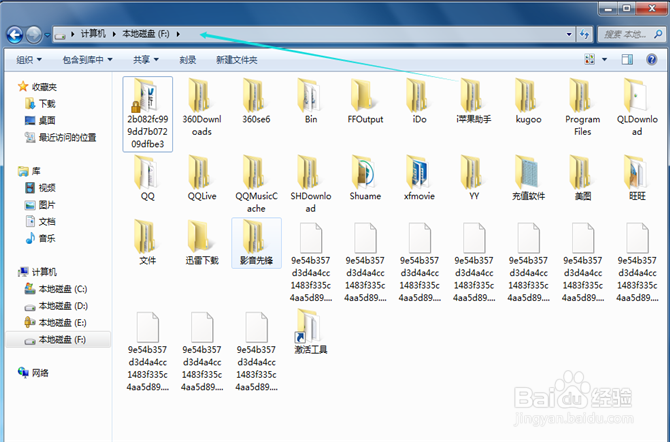
9、这里开始转换格式,点击电脑右下方的开始菜单,在下方的搜索栏上输入【cmd】点击键盘上的回车键【Enter】,进入口令窗口程序
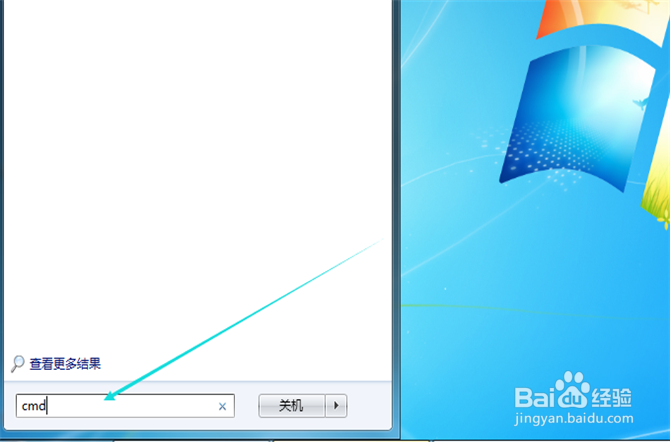
10、在命令窗口程序上先输入 CD \回到根目录,(CD与\ 间要有一个空格或者直接复制32所打的)再按【Enter】回车键进入下一步命令
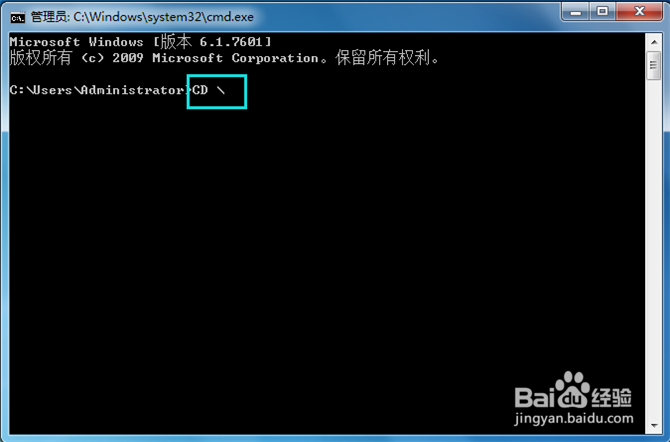
11、这里的命令是输入刚刚翱务校肢复制到分段格式的磁盘的盘名,32刚刚是复制到F盘上的,所这里的输入命令是 f:按【Enter】回车键进入下一步命令(这里要注意的是,不是按照32的输入f:,是按照你自己拎粹蠃账复制到的磁盘)

12、这里的命令是输入copy/b *.tdl 2.mp4(把后面一个空格,l后面一个空格)这个命令是将目录下的所有TDL程序合并拷贝成MP4程序的2。按【Enter】回车键进入下一步命令(如果不懂可以直接复制32所打的命令)

13、这样命令就完成了,命令窗口程序就出现分段的tdl全部合并起来了,形成一个MP4文件了。

14、回到刚刚的磁盘上就可以看到一个新形成的MP4(2),这样格式就转换成功了,最后的图片就是转换后的MP4格式

